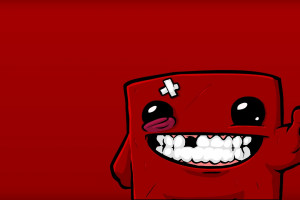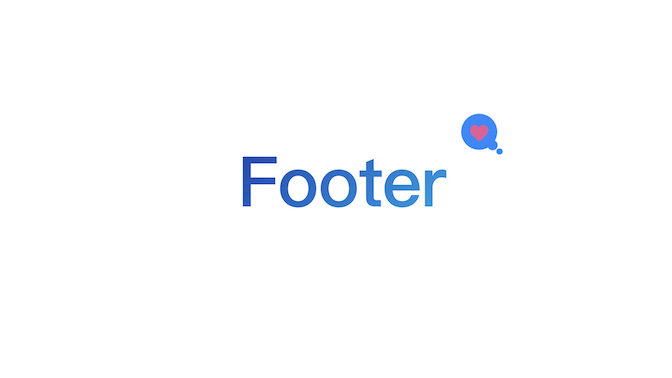文本编辑器 vim
全屏幕文本编辑去,Linux/UNIX上最常用的文本编辑器,用于建立、编织、显示文本文件。
Vim 没有菜单,只有命令。
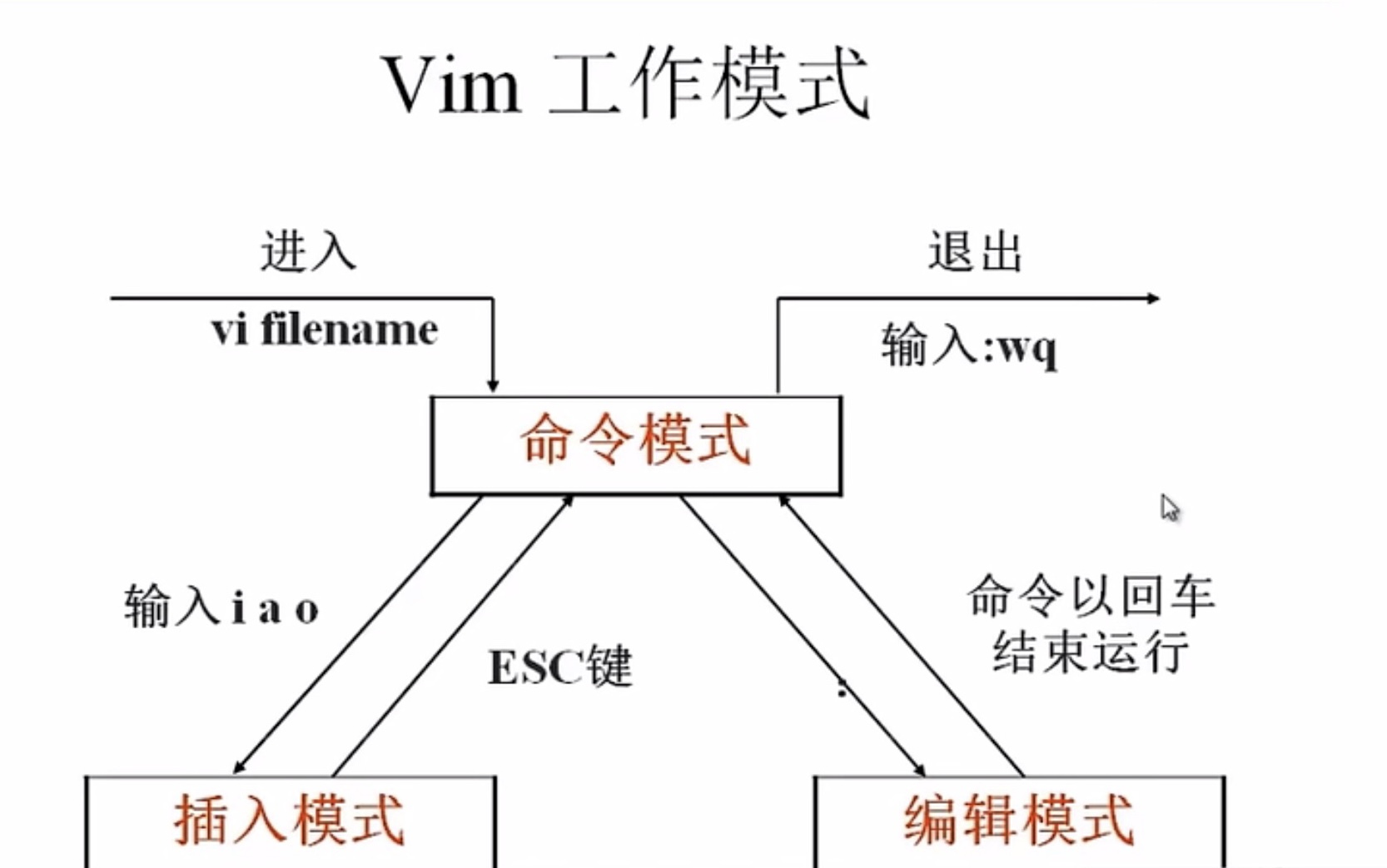
进入编辑模式:在命令模式里输入冒号,命令执行完后自动回到命令模式
插入命令
| 命令 | 作用 |
|---|---|
a |
在光标所在字符后插入 |
i |
在光标所在字符前插入 |
o |
在光标下插入新行 |
A |
在光标所在行尾插入 |
I |
在光标所在行行首插入 |
O |
在光标上插入新行 |
定位命令
| 命令 | 作用 |
|---|---|
:set nu |
设置行号 |
:set nonu |
取消行号 |
gg |
到第一行 |
G |
到最后一行 |
nG |
到第n行 |
:n |
到第n行 |
| 命令 | 作用 |
|---|---|
$ |
移至行尾 |
0 |
移至行首 |
删除命令
| 命令 | 作用 |
|---|---|
x |
删除光标所在处字符 |
nx |
删除光标所在处后n个字符 |
dd |
删除光标所在行,ndd删除n行 |
dG |
删除光标所在行到文件末尾内容 |
D |
删除光标所在处到行尾内容 |
:n1,n2d |
删除指定范围的行 |
复制和剪切命令
| 命令 | 作用 |
|---|---|
yy |
复制当前行 |
nyy |
复制当前行以下n行 |
dd |
剪切当前行 |
ndd |
剪切当前行以下n行 |
p,P |
黏贴在当前光标所在行下或行上 |
替换和取消命令
| 命令 | 作用 |
|---|---|
r |
取代光标所在处字符 |
R |
从光标所在处开始替换字符,按Esc结束 |
u |
取消上一步操作 |
搜索和搜索替换命令
| 命令 | 作用 |
|---|---|
/string |
搜索置顶字符串,忽略大小写:set ic,恢复大小写 |
n |
搜索置顶字符串的下一个出现位置 |
:%s/old/new/g |
全文替换指定字符串 |
:n1,n2s/old/new/g |
在一定范围内替换置顶字符串 |
:表示进入编辑模式
替换模式:
- %s:全文替换
- 起始行,终止行s:s表示指定范围
- /string:替换文本
- /target:目标文本
- /g:替换
- /c:替换时询问
保存和退出命令
| 命令 | 作用 |
|---|---|
:w |
保存修改 |
:w new_filename |
另存为指定文件 |
:wq |
保存修改并退出 |
ZZ |
快捷键,保存修改并推出 |
:q! |
不保存修改退出 |
:wq! |
保存修改并退出(文件所有者及root可使用) |
vim 使用技巧
:r 文件名:将文件导入到光标所在位置
:! 命令:在不退出vim的情况下执行相应的命令
:r !命令:将命令执行的结果导入到光标所在位置
:map ^vp I#<ESC>:^表示control键,^v表示设置快捷键,p表示按control+p触发快捷键,后面跟需要操作,I表示光标移至本行行首并进入插入模式,插入#,<ESC>表示按ESC键退出插入模式。
即本串代码设置了一个通过用control+p触发的快捷键,将光标所在行注释掉(在行首加#,并回到命令模式)。
:map ^vB 0x:本串代码设置了用control+B的快捷键,用于去掉本行的注释
:map ^vm ikrysachen1204@gmail.com<ESC>:本串代码设置了用control+m触发的插入邮箱的快捷键。
:n1,n2s/^/#/g:连续行注释
- n1,n2s:指定替换范围
- /^:表示行首
- /#:替换为的字符
- /g:替换时不询问
:n1,n2s/^#//g:连续行去掉注释
- /^#:表示行首的#符号
:n1,n2s/^/\/\//g:对于用//作为注释符号的语言,要插入注释时注意将/转义
ab mymail krysachen1204@gmail.com:当输入mymail的时候输入enter或空格会替换为邮箱
存储快捷键的配置文件位置:家目录下的.vimrc文件中
mac:~/.vimrc
Linux:/home/username/.vimrc
本博客所有文章除特别声明外,均采用 CC BY-NC-SA 4.0 许可协议。转载请注明来自 AOHUI BLOG.!
评论